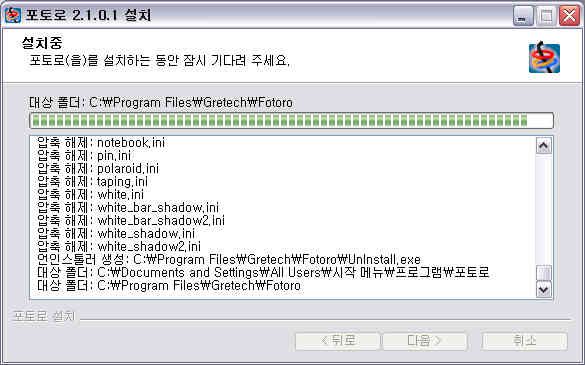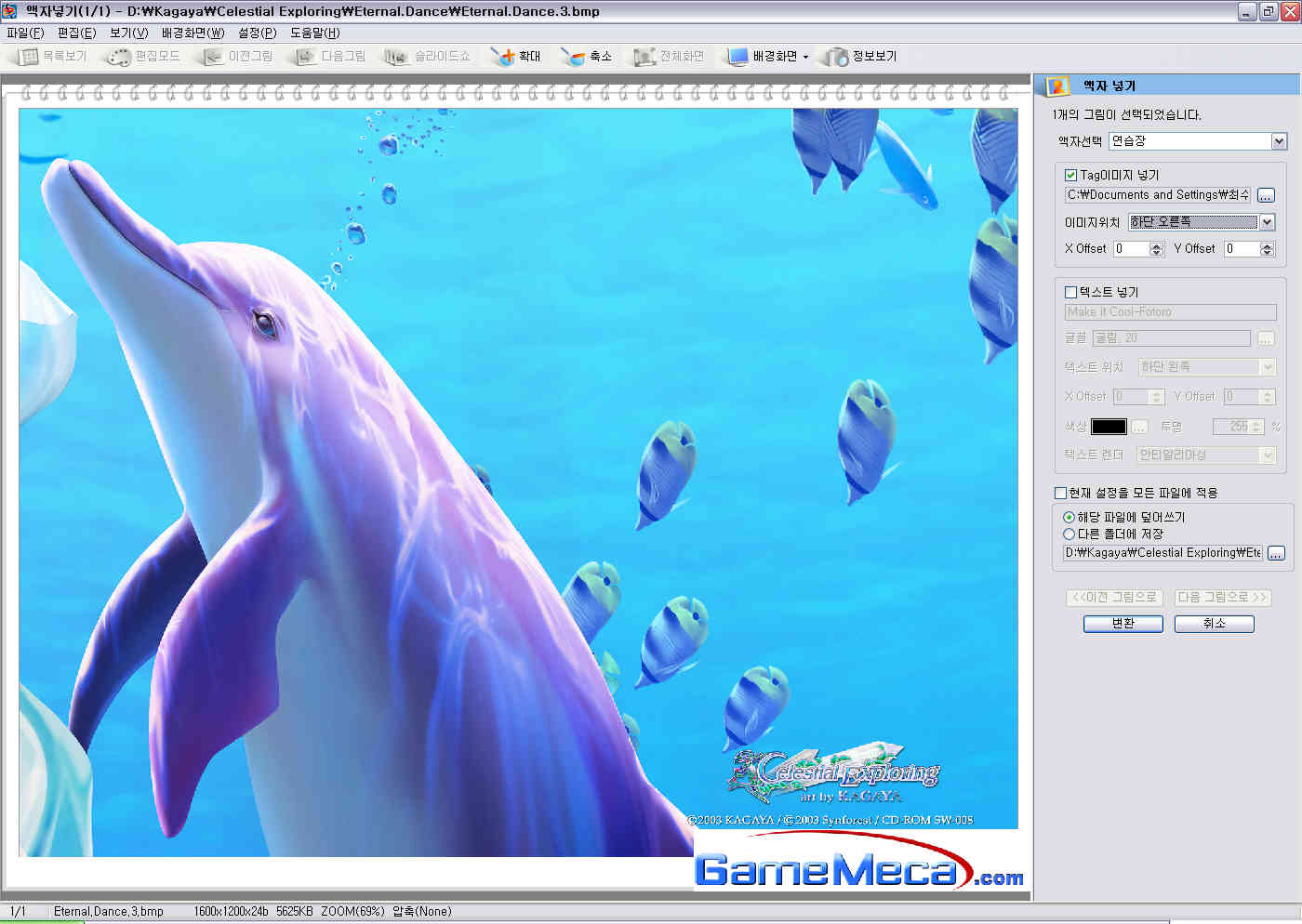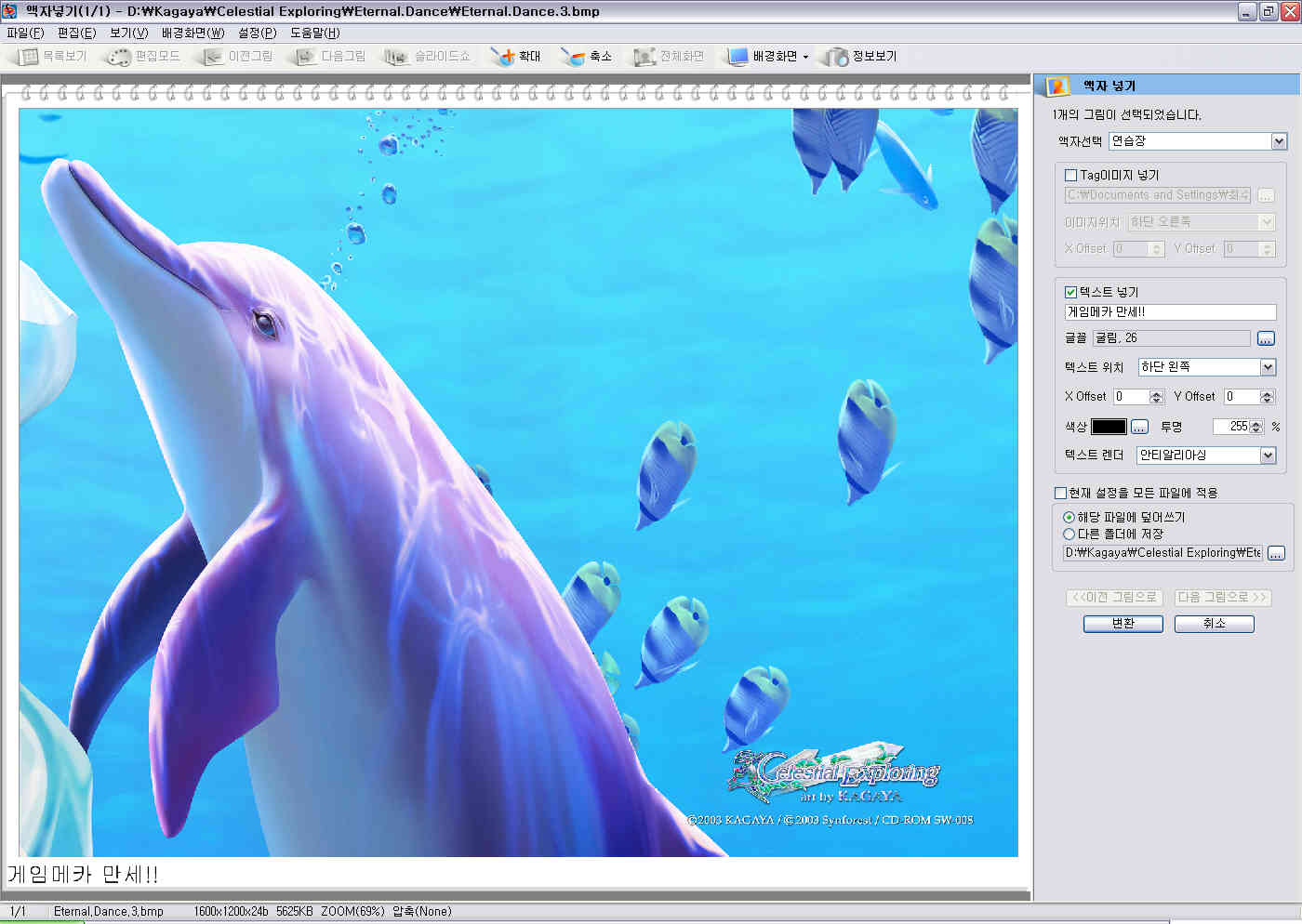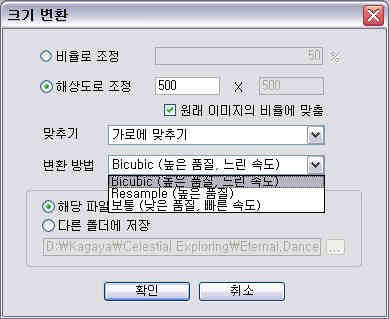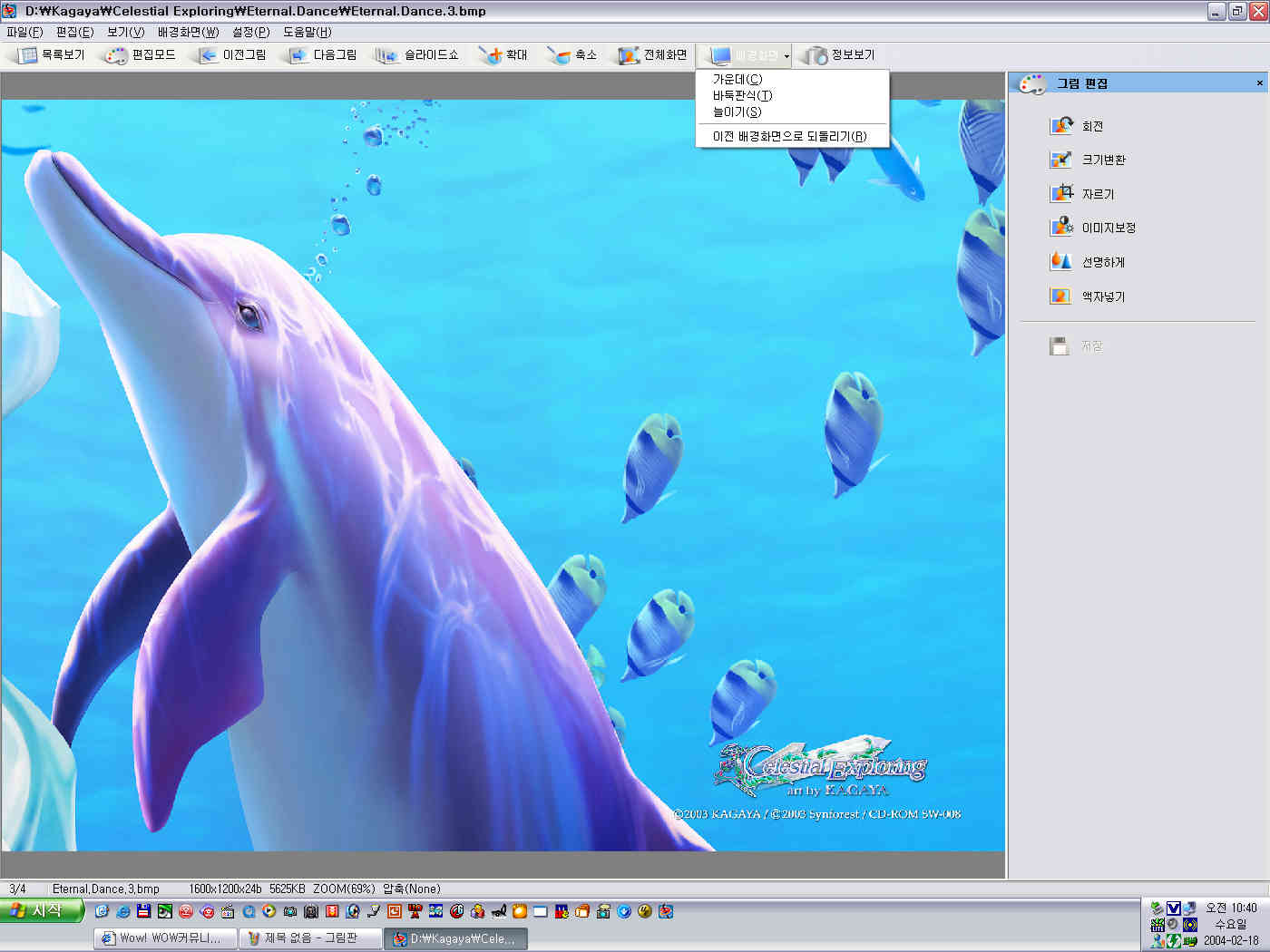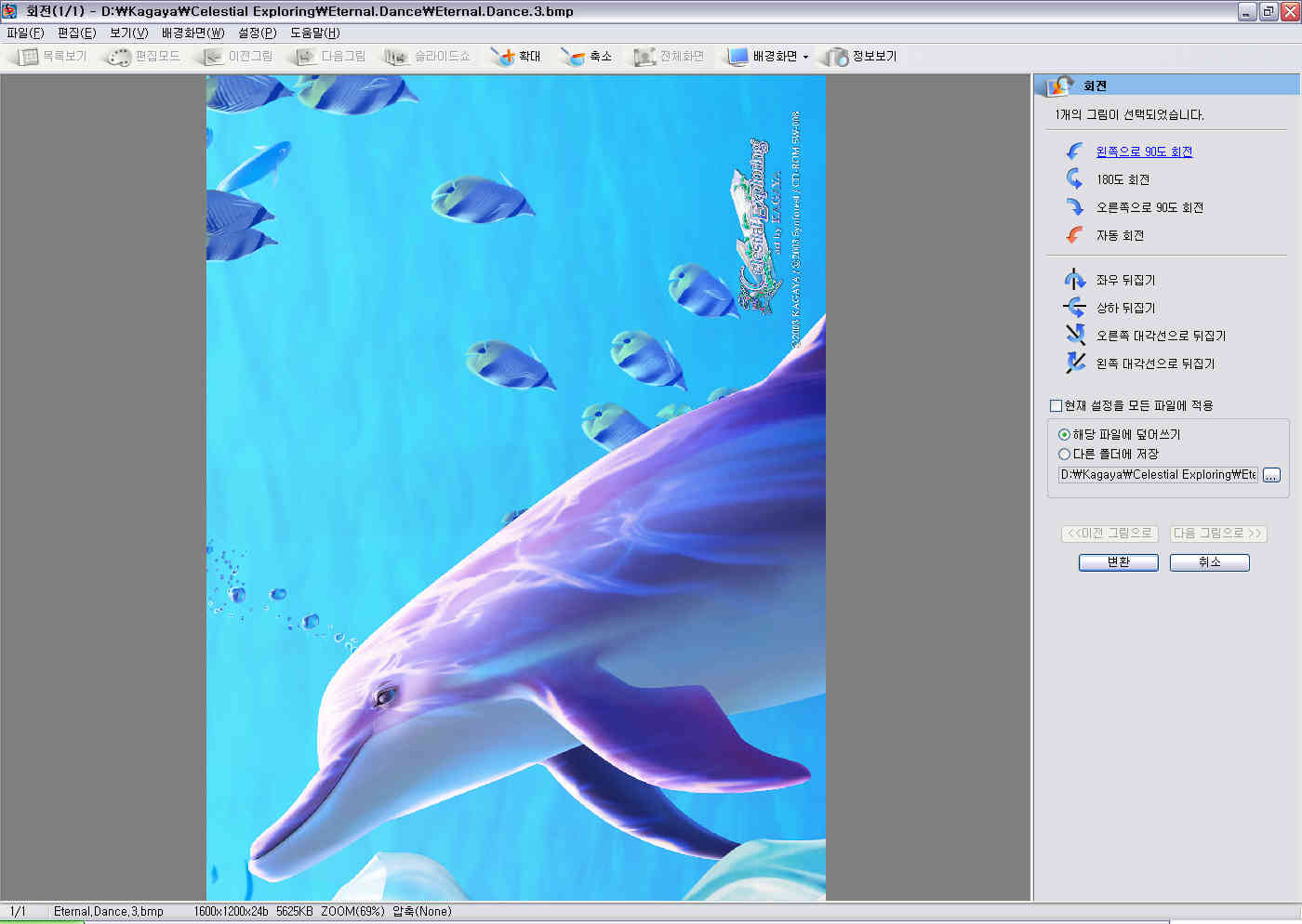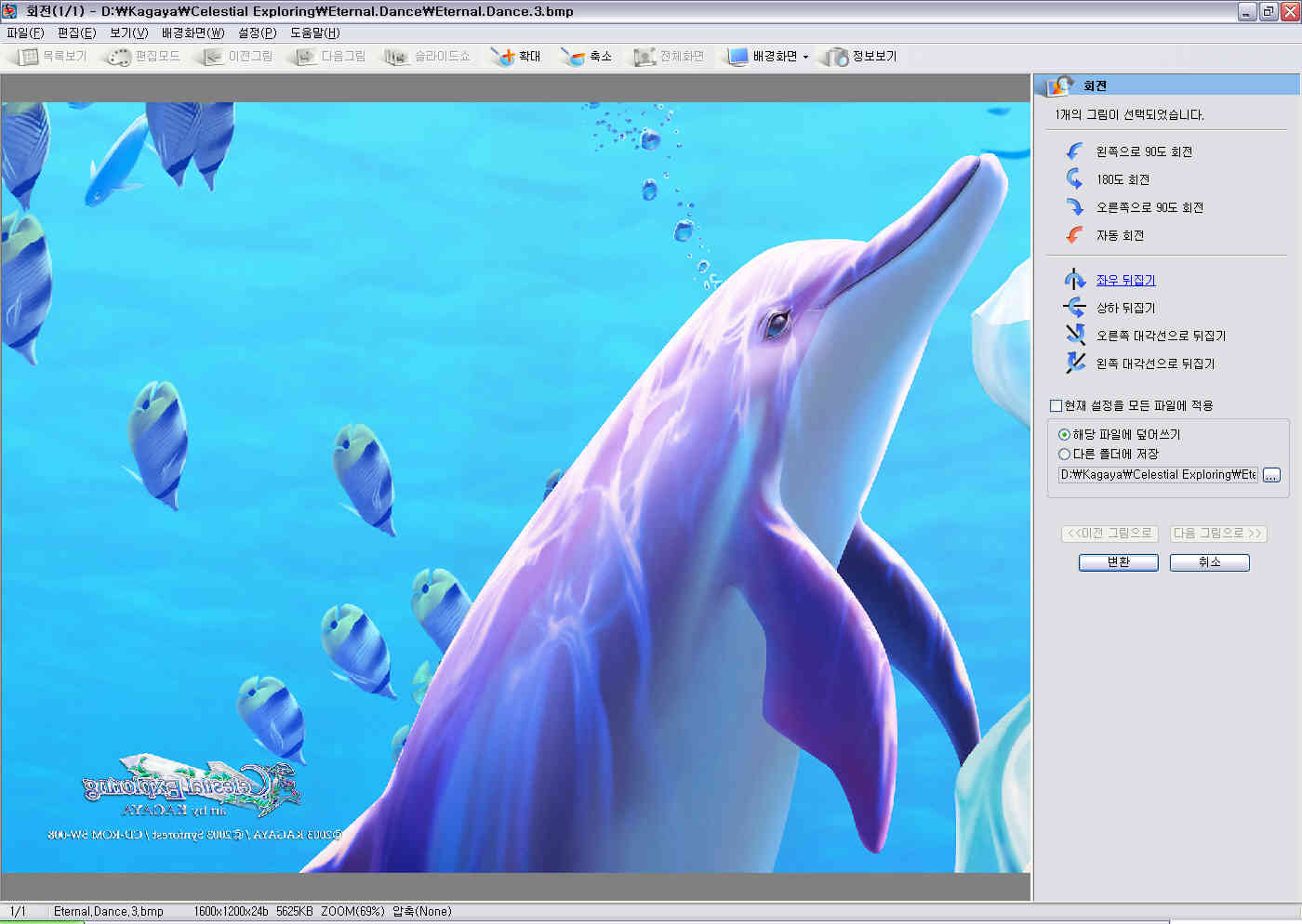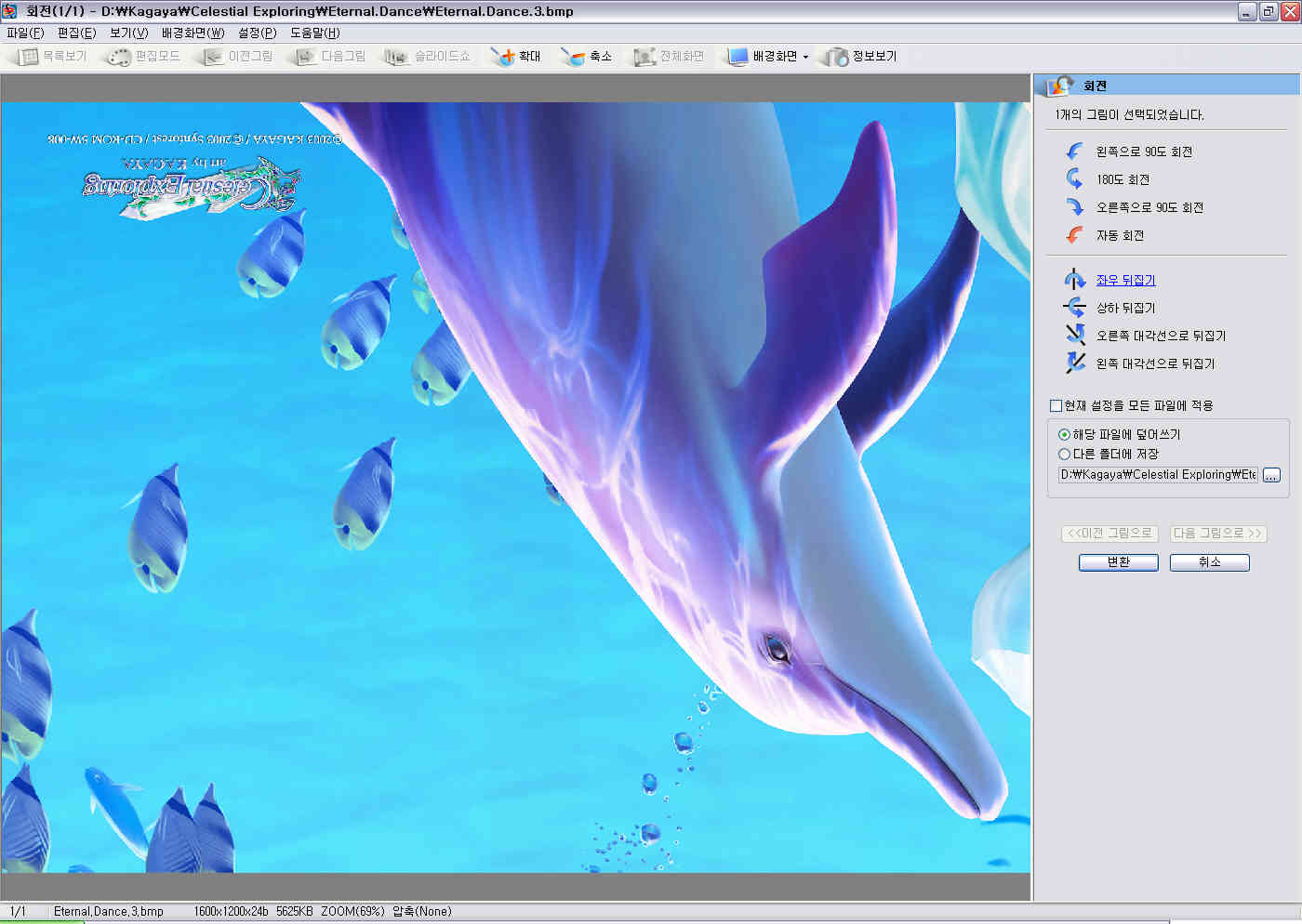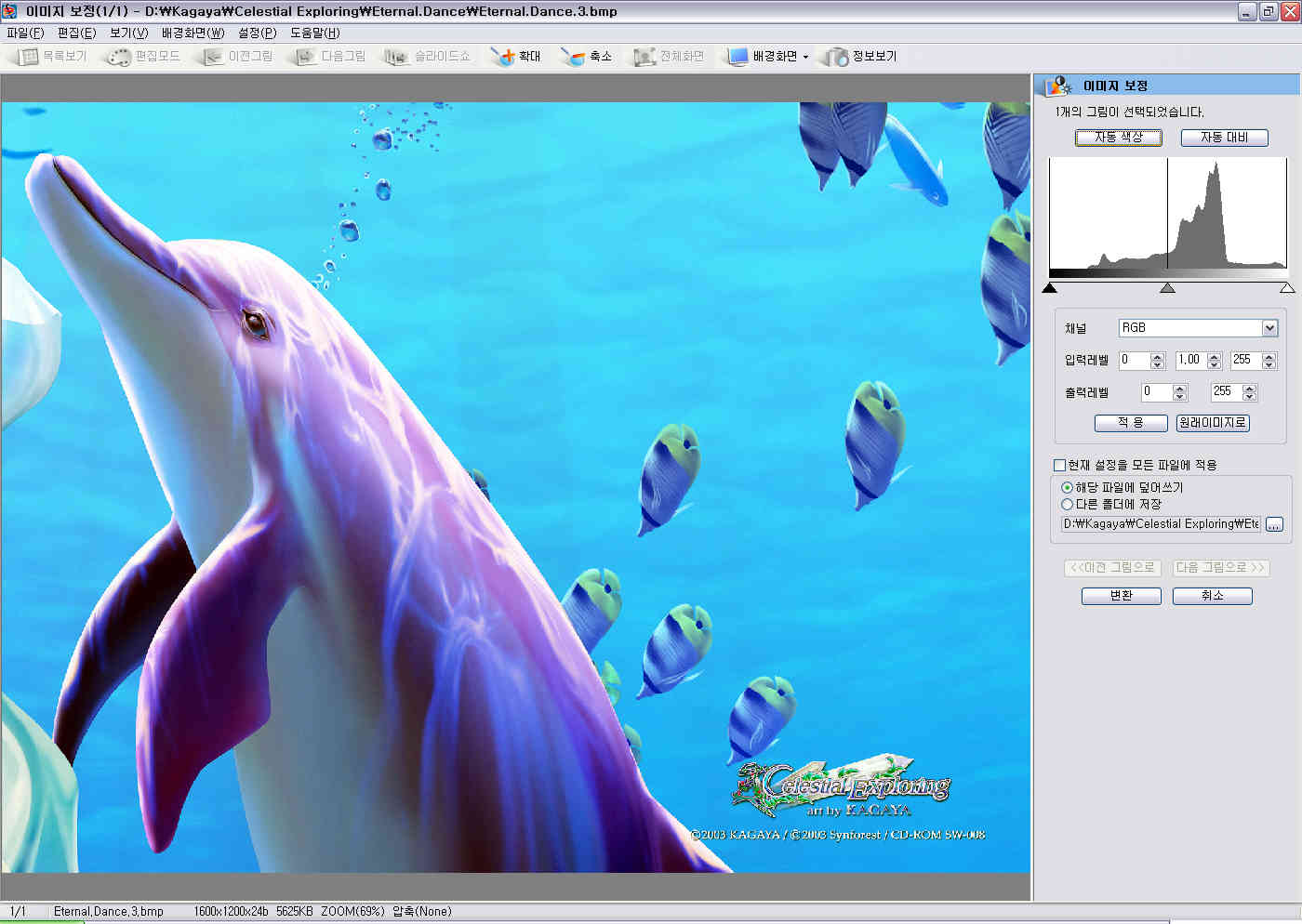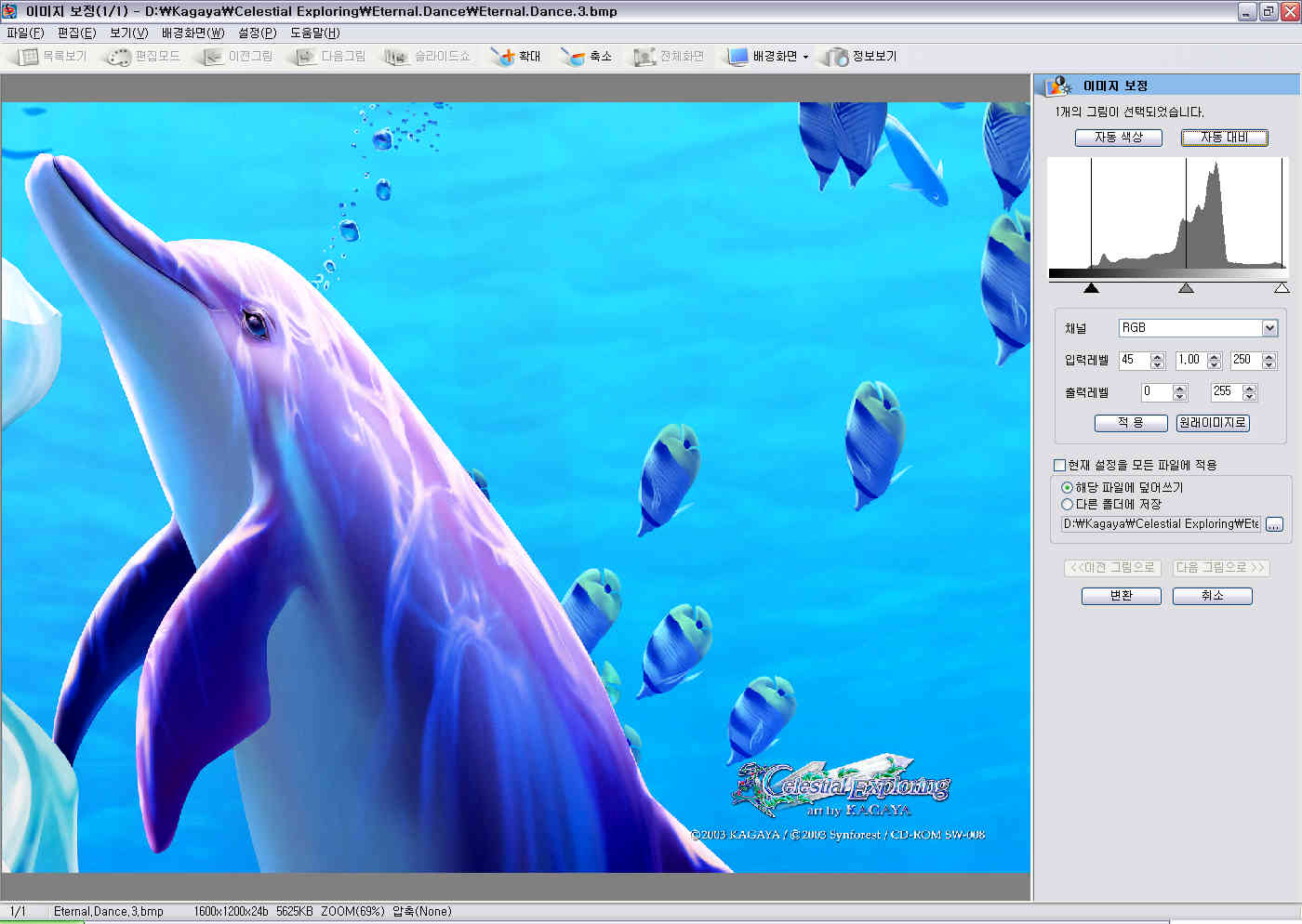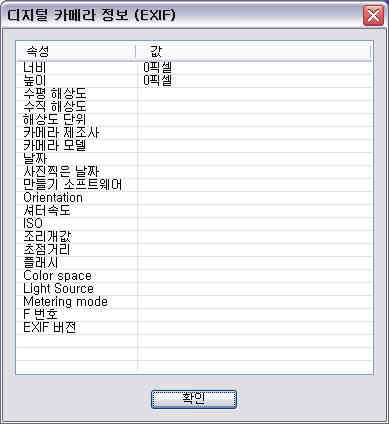최근 우리나라 소프트웨어 업체 그리텍(Gretech)에서는 인상적인 프로그램을 많이 출시하고 있다. P2P방식의 팝폴더를 비롯해 메신저 기능이 탑재된 팝폴더 Ping, 따로 코덱을 설치할 필요가 없으며 다운로드중인 파일을 재생할 수 있는 곰 플레이어 등은 사용자들이 아쉬워했던 부분을 정확히 짚어내 많은 사랑을 받고 있다. 필요한 기능은 모두 탑재했으면서도 구동이 경쾌해서 저사양 PC에서도 잘 실행된다는 점이 인기의 비결일 것이다.
포토로 역시 그리텍에서 개발한 이미지 뷰어 프로그램으로, 다양한 기능을 갖췄으면서도 프로그램의 구동이 가볍다는 점이 가장 큰 특징이다.
|
|
포토로의 주요 특징은 다음과 같다.
1. 속도가 빠르다!
-ACDSee6.0보다
2.5배 이상 빠른 폴더 스캔속도
-폴더캐쉬 지원
2. 편리하고 강력한 액자 편집 기능!
-여러
개의 그림파일에 한꺼번에 액자를 넣는 일괄 액자편집기능
-텍스트 넣기, 꼬릿말
이미지 넣기
3. 디지털 카메라 사진파일의 완벽한 편집보정기능
4. 직관적이고 편리한 통합편집모드 사용자 인터페이스
5. 이미지 편집기능
-히스토그램
자동보정(Auto Level, Auto Contrast)
-무손실 회전, EXIF 회전, 크기변환, 자르기,
Sharpness, Gaussian Blur
6. 충실한 기본 기능
-다양한
Effect의 슬라이드쇼
-월 페이퍼 지정
-디카정보(EXIF) 보기
-작게 보기
그림틀 지정
-최신버전 자동 업데이트
-일괄 포맷 변환, 이름 바꾸기
포토로는 팝데스크 홈페이지 (http://www.popdesk.com)에서 다운로드 받을 수 있다.
설치 및 실행
설치과정은 매우 간단하다. 다운로드받은 프로그램 설치파일을 더블클릭한 후 설치할 구성요소와 경로만 선택해주면 된다. 설치가 끝나면 바탕화면에 단축 아이콘이 생성될 것이다. 이를 이용하여 포토로를 실행한다. 만약 설치한 포토로가 최신버전이 아니라면 처음 실행시켰을 때 자동으로 업데이트될 것이다.
포토로의 메인 화면은 윈도우즈 탐색기와 비슷한 구조를 가지고 있다. 좌측 창에는 컴퓨터의 트리구조가 표시되며 우측엔 선택된 폴더의 내용이 출력된다.
상단메뉴
상단메뉴는 일반적인 윈도우즈 어플리케이션과 큰 차이점이 없다. 좌측부터 파일, 편집, 보기, 배경화면, 설정, 도움말 메뉴가 있는데 이중 중요한 것은 설정 항목이다. 설정 항목에 들어가면 환경설정과 캐쉬파일 지우기가 있다. 이중 캐쉬파일 지우기는 이미지가 저장된 폴더를 빠르게 검색하기 위한 캐시파일을 초기화시킨다. 환경설정에 들어가면 5가지 항목에 대한 기본설정을 할 수 있다.
먼저 미리보기 설정은 이미지 파일의 썸네일 이미지를 어떤 방식으로 출력할지를 정해주는 메뉴다. 가로크기와 세로크기, 테두리 두께를 설정할 수 있다.
파일 연결설정은 포토로에서 지원하는 파일을 일반적인 파일 브라우저에서 더블클릭했을 때 포토로에서 실행시킬지의 여부를 설정한다. 확장자 옆의 빈 칸에 체크를 하면 해당 확장자는 포토로와 연결된다.
배경무늬 지정은 포토로의 파일 브라우징 창과 미리보기 창에서 사용할 배경무늬를 설정하는 항목이다. 미리보기 배경과 바탕무늬 배경이 각각 4가지 종류씩 준비되어 있다.
슬라이드쇼 설정은 포토로에서 지원하는 슬라이드쇼 기능의 세부적인 사항을 조절해주는 항목이다. 시간 간격은 슬라이드쇼에서 그림이 전환되는 간격을 의미한다. 기본값은 2000ms로 되어있으며, 1000ms가 1초이므로 자신의 취향대로 변경해주면 된다. 장면 전환효과는 모두 9종류가 준비되어 있는데, 이는 그림이 바뀔 때의 화면효과를 의미한다. 각각의 전환효과는 오른쪽의 미리보기 창에서 확인할 수 있다. 여러 가지 효과가 지정되있을 경우 그림이 전환될 때마다 랜덤으로 적용된다.
기타설정 항목은 그림파일을 출력할 때 화질과 속도 중 어느 쪽을 우선시할지의 여부와 전체화면 모드에서 빈 공간을 채울 바탕색 설정, 그림목록을 마지막까지 봤을 때 처음으로 순환시킬지의 여부를 결정한다.
툴바메뉴
상단메뉴 아랫줄에는 포토로의 이미지 처리기능을 쉽게 이용할 수 있도록 각종 툴바(Toolbar)가 위치한다.
크게보기는 현재 선택된 그림파일을 더블 클릭한 것과 동일한 기능을 한다. 그림의 크기가 창보다 클때는 창 크기에 맞게 축소된다.
액자넣기는 현재 선택된 그림파일 주변에 테두리 효과를 집어넣는 기능이다. 클릭하면 왼쪽엔 그림파일이 표시되고 오른쪽에 액자넣기와 관련된 메뉴가 출력된다. 위쪽부터 순서대로 살펴보면 액자선택 풀다운 메뉴에선 파일 주변에 들어갈 테두리의 종류를 선택할 수 있다. 하단의 태그(Tag)넣기는 일종의 워터마크 기능으로써 원하는 위치에 인장을 삽입할 수 있다. 택스트 넣기는 태그와 유사하지만 이미지 대신 직접 문구를 입력할 수 있다.
배경화면은 선택된 그림을 월 페이퍼로 즉시 적용하는 기능이다. 그림파일 크기 그대로 깔거나 바둑판식 배열, 화면에 맞게 늘이거나 줄이기 등의 옵션이 있다.
크기변환은 선택된 그림의 해상도를 변경시키는 기능이다. 변환은 크게 비율변환과 실제 픽셀값 입력의 두 가지 옵션이 있으며, 해상도 조절을 사용할 경우 가로나 세로 해상도를 기준으로 그림의 종횡비를 유지시킬 수 있다.
회전기능은 선택된 그림을 돌리거나 뒤집을 수 있다. 90도나 180도 단위로만 적용시킬 수 있다는 점은 아쉽지만 보다 전문적인 회전기능은 포토샵 등의 프로그램을 사용하는 것이 나을것이다.
이미지 보정은 그림파일의 명도나 체도를 조절하는 기능이다. 자동색상이나 자동대비 버튼은 현재 이미지를 자동으로 보정해주지만 결과물이 크게 만족스럽진 않다. 수동으로 보정하기 위해선 그 아래쪽의 슬라이더를 이용하는 편이 좋다. 채널 우측의 풀다운 메뉴에서는 빛의 3원색을 동시에(RGB) 혹은 적(R), 녹(G), 청(B) 채널별로 세세히 조절할 수 있다.
포맷변환은 JPG나 BMP등 다양한 포맷의 그림파일을 다른 형태의 포맷으로 전환해주는 기능이다. 파일을 여러 개 선택하면 선택한 파일들이 일괄적으로 변환된다.
|
|
일괄 이름 바꾸기 기능은 선택된 이미지들을 와일드카드를 이용하여 특정한 규칙과 증가값을 적용한 이름으로 변환시켜주는 기능이다. 머리말은 파일명의 와일드카드 앞부분에 들어갈 공통 문구를 의미한다. 일련번호는 시작번호를 기준으로 증가되는 값을 의미하며 꼬리말은 와일드카드 증가값 뒤에 들어갈 공통 문구다. 예를 들어 제각기 다른 이름을 가진 파일 10개를 여행사진01일째 ~ 여행사진10일째 로 일괄 변환하려면 머리말에는 ‘여행사진’, 일련 번호에는 ## (시작값 1), 꼬리말에는 ‘일째’ 로 설정하면 된다.
|
|
새로고침 버튼은 파일 리스트나 폴더의 트리구조를 다시 스캔하여 변화점을 포토로에 반영하는 역할을 한다. 다른 파일탐색기에서 현재 포토로가 억세스중인 폴더의 내용을 바꿨을 경우, 새로고침 버튼을 눌러주면 그 내용이 업데이트된다.
정보보기 버튼은 포토로만의 특이한 기능이라고 할 수 있다. 그림 파일이 디지털 카메라를 통해 전송됐을 경우 EXIF라는 일종의 ID 태그가 그림파일에 첨부되는데, 이것을 바탕으로 그 이미지를 촬영한 디지털 카메라의 상세정보를 알 수 있다. 제공하는 정보로는 이미지의 해상도같은 일반적인 정보에서부터 카메라의 제조사, 화소, 셔터속도, 조리개 값, 초점거리, 플래시 사용여부, 광원 등 전문적인 부분까지 다양하다.
|
|
- "약속 위반" 엔씨, 아이온2 P2W 상품 논란 일자 철회
- 타르코프 스팀판 환불하니, 기존 계정까지 차단 당했다?
- 최대 96%, 다이렉트 게임즈 ‘블랙 프라이데이’ 할인 시작
- 몬길 PD와 사업부장, 프란시스와 린 코스프레 약속
- 게임 과금에 '배송 실패'가 웬 말? 아이온2의 미숙한 오픈
- 출시 2일 만에 PvP ‘뉴비 제초’ 문제 터진 아이온2
- 발등에 불 떨어진 아이온2, 게임 완전히 뜯어고친다
- 모바일 '불가능'·PC '실망', 두 마리 모두 놓친 아이온2
- [순정남] '대책 없는 쓰레기'지만, 평가는 좋은 악당 TOP 5
- 콘코드 팬 복원 프로젝트, SIE에 의해 중지
| 일 | 월 | 화 | 수 | 목 | 금 | 토 |
|---|